Приложение WhatsApp предлагает удобный и мгновенный способ общаться со своими контактами. Однако, чтобы не упустить важные сообщения, необходимо правильно настроить уведомления. Если вы владелец смартфона Honor 8X на платформе Android, следуйте инструкциям ниже, чтобы включить уведомления в WhatsApp.
Во-первых, откройте приложение WhatsApp на своем устройстве. Нажмите на значок трех точек в верхнем правом углу экрана, чтобы открыть меню приложения.
Затем выберите в меню пункт «Настройки». Прокрутите список настроек вниз и найдите опцию «Уведомления». Нажмите на нее, чтобы открыть подробные настройки уведомлений WhatsApp. Помимо звукового уведомления, вы также можете включить vibratie или отключить уведомления полностью.
Найдите и выберите в настройках функцию «Показывать уведомления». В этом разделе вы сможете задать предпочтительный вид уведомлений: на экране блокировки, в строке состояния, а также в развернутом общем уведомлении на главном экране. Выберите нужные вам параметры и сохраните изменения.
Как активировать уведомления в WhatsApp на Android Honor 8X
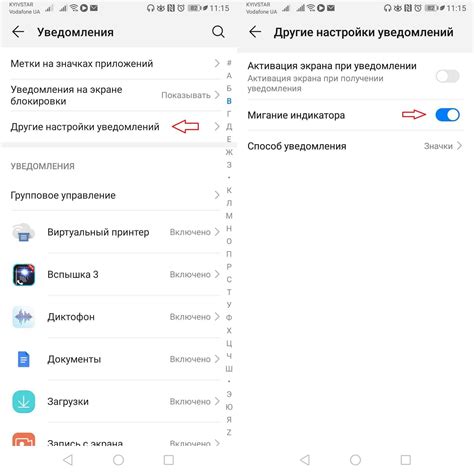
| Шаг 1: | Откройте приложение WhatsApp на своем устройстве Honor 8X. |
| Шаг 2: | Приложение откроется на вкладке "Чаты". Нажмите на кнопку меню, которая расположена в верхнем правом углу экрана (три точки). |
| Шаг 3: | В выпадающем меню выберите "Настройки". |
| Шаг 4: | В разделе "Настройки" выберите "Уведомления". |
| Шаг 5: | В этом разделе вы можете настроить различные параметры уведомлений WhatsApp, такие как звуковое уведомление, вибрация и уведомления на экране блокировки. Выберите нужные параметры в соответствии с вашими предпочтениями. |
| Шаг 6: | После настройки уведомлений можно вернуться к экрану "Чаты". Теперь вы будете получать уведомления от WhatsApp на вашем устройстве Honor 8X. |
Теперь, когда вы активировали уведомления в WhatsApp на своем устройстве Honor 8X, вы не пропустите ни одного важного сообщения от ваших друзей и близких!
Откройте настройки вашего телефона
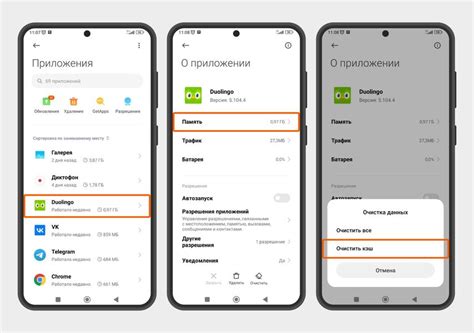
1. На экране вашего Honor 8X найдите и нажмите на значок "Настройки". Обычно он изображен в виде шестеренки или зубчатого колеса.
2. В открывшемся меню настроек прокрутите вниз и найдите раздел "Приложения" или "Apps". Нажмите на него.
3. Далее выберите "WhatsApp" из списка установленных приложений.
4. В настройках WhatsApp пролистайте вниз и найдите раздел "Уведомления" или "Notifications".
5. В этом разделе вы сможете настроить различные параметры уведомлений, такие как звуковое оповещение, вибрация, значок на панели уведомлений и другие.
6. Чтобы включить уведомления для WhatsApp, убедитесь, что ползунок рядом с опцией "Уведомления" или "Notifications" установлен в положение "Включено".
7. Вы также можете настроить другие параметры уведомлений в соответствии с вашими предпочтениями.
8. После того как вы внесете все необходимые настройки, закройте меню настроек, нажав кнопку "Назад" или кнопку "Домой".
Теперь вы должны получать уведомления от WhatsApp на своем Honor 8X в соответствии с вашими настройками.
Найдите и выберите раздел "Уведомления"
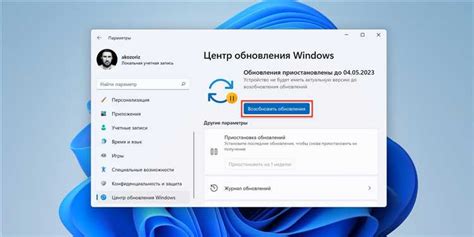
Чтобы настроить уведомления в WhatsApp на вашем смартфоне Honor 8X, следуйте этим инструкциям:
- Откройте приложение WhatsApp на вашем устройстве.
- Нажмите на кнопку с тремя точками в правом верхнем углу экрана, чтобы открыть меню.
- Выберите "Настройки" из списка опций.
- В открывшемся меню настройки, прокрутите вниз и найдите раздел "Уведомления".
- Нажмите на раздел "Уведомления", чтобы открыть его.
Теперь вы можете настроить все параметры уведомлений в WhatsApp на своем устройстве Honor 8X, включая звуковые уведомления, вибрацию и предварительный просмотр сообщений.
Перейдите к настройкам WhatsApp
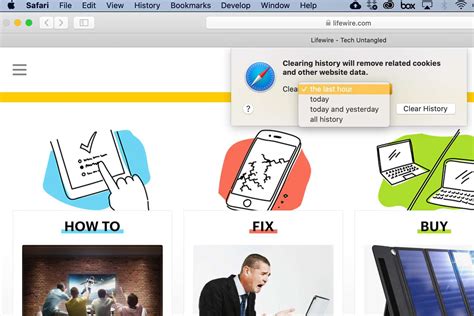
Для включения уведомлений в WhatsApp на Android Honor 8X вам необходимо перейти к настройкам самого приложения. Чтобы это сделать, следуйте инструкциям:
- Откройте приложение WhatsApp на своем устройстве.
- Нажмите на иконку "Три точки" в правом верхнем углу экрана.
- В выпадающем меню выберите пункт "Настройки".
Теперь вы перешли к настройкам WhatsApp, где вы сможете настроить уведомления по своему усмотрению.
Активируйте уведомления
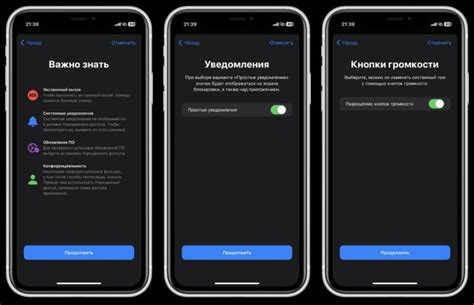
Чтобы включить уведомления в WhatsApp на устройстве Android Honor 8X, выполните следующие шаги:
Шаг 1: | Откройте приложение WhatsApp на своем устройстве Honor 8X. |
Шаг 2: | Нажмите на кнопку меню, представленную три точками в верхнем правом углу экрана. |
Шаг 3: | Выберите пункт "Настройки". |
Шаг 4: | Тапните на "Уведомления". |
Шаг 5: | Убедитесь, что включен переключатель уведомлений. |
Теперь у вас включены уведомления в WhatsApp на вашем Android Honor 8X. Вы будете получать уведомления о новых сообщениях и других событиях в приложении WhatsApp.
Настройте звук и вибрацию уведомлений
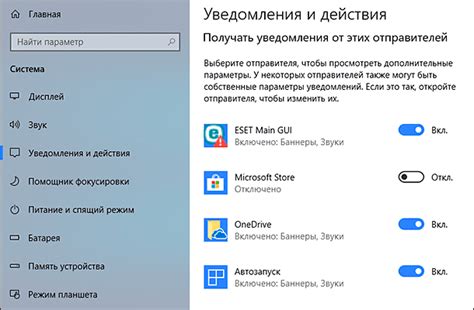
- Откройте WhatsApp на вашем Honor 8X.
- Нажмите на три точки в верхнем правом углу экрана, чтобы открыть меню.
- Выберите "Настройки" в меню.
- Нажмите на "Уведомления".
- В разделе "Звук уведомления" выберите желаемый звук из представленных вариантов.
- Для включения вибрации при получении уведомлений установите флажок напротив "Вибрация".
- Чтобы настроить длительность вибрации, используйте ползунок рядом с "Длительность вибрации".
- Когда вы закончите, нажмите на кнопку "Назад" в левом верхнем углу экрана, чтобы сохранить настройки.
Теперь у вас есть возможность настроить звук и вибрацию уведомлений в WhatsApp на вашем Android Honor 8X в соответствии со своими предпочтениями.
Проверьте работу уведомлений
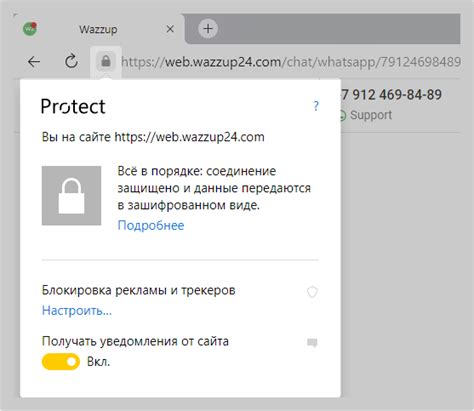
После того, как вы включили уведомления в WhatsApp на Android Honor 8X, вам нужно убедиться, что они работают исправно. Для этого можно отправить себе тестовое сообщение или попросить друга отправить вам сообщение в WhatsApp. Если уведомление работает, вы должны получить пуш-уведомление на вашем экране блокировки или в шторке уведомлений, а также услышать звуковой сигнал или вибрацию, указывающие на пришедшее сообщение.